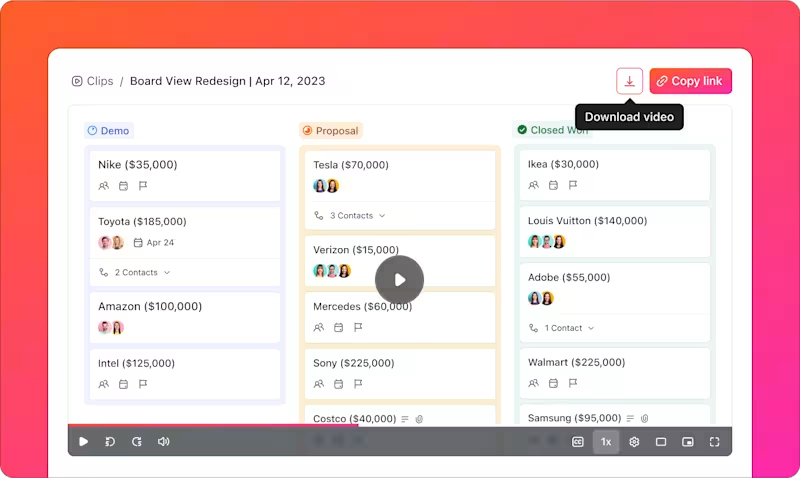Sie haben gerade die Aufnahme eines fantastischen Tutorials oder einer wichtigen Arbeitspräsentation beendet, aber wenn Sie auf "Abspielen" klicken, erscheint mitten auf Ihrem Bildschirm dieses lästige Wasserzeichen.
Das ist ein enttäuschender Moment für jeden, der Inhalte erstellt.
Die Wahrheit ist, dass die Suche nach einem kostenlosen Bildschirmrekorder ohne Wasserzeichen nicht wie eine Schatzsuche sein sollte.
In diesem Blogbeitrag haben wir 15 der besten kostenlosen Bildschirmrekorder ohne Wasserzeichen zusammengestellt, damit Sie sich ganz auf das Erstellen konzentrieren können und nicht darauf, unerwünschte Logos zu verstecken. Legen wir los! 😉
⏰ 60-Sekunden-Zusammenfassung
Hier ist eine Liste der 15 besten kostenlosen Bildschirmaufzeichnungsprogramme:
- OBS Studio (Am besten geeignet für professionelles Live-Streaming und fortgeschrittene Videoproduktion)
- ScreenRec (Am besten geeignet für sofortige Geschäftskommunikation und schnelles Freigeben)
- ShareX (Am besten geeignet für fortgeschrittene Screenshots und die Automatisierung von Workflows)
- Loom (Am besten geeignet für asynchrone Geschäftskommunikation und Teamzusammenarbeit)
- Free Cam (Am besten geeignet für die Erstellung von Bildungsinhalten und Voice-Over-Aufnahmen)
- Screen Pal (Am besten geeignet für die schnelle Erstellung von Tutorials und für gelegentliche Ersteller von Inhalten)
- ActivePresenter (Am besten geeignet für die Entwicklung von E-Learning-Inhalten und Softwaresimulationen)
- Icecream Screen Recorder (Am besten geeignet für geplante Aufnahmen und Gaming-Aufzeichnungen)
- Bandicam (Am besten geeignet für leistungsstarke Spielaufzeichnungen und Geräteaufnahmen)
- MangoApps (Am besten geeignet für schnelle Unternehmenskommunikation und Dateifreigabe)
- CamStudio (Am besten geeignet für einfache Bildschirmaufnahmen und Legacy-Systemkompatibilität)
- Monosnap (Am besten geeignet für die schnelle Verbesserung von Screenshots und sofortiges Freigeben)
- Peek (Am besten geeignet für Linux-Bildschirmaufnahmen und Open-Source-Entwicklung)
- Recast Studio (Am besten geeignet für die Erstellung von KI-optimierten Inhalten und die Wiederverwendung von Videos)
Was sollten Sie bei einer kostenlosen Bildschirmaufzeichnungssoftware ohne Wasserzeichen beachten?
Die Wahl des richtigen kostenlosen Screen Recorders ohne Wasserzeichen kann einen großen Unterschied in der Qualität Ihrer Aufnahmen ausmachen. Um das Beste aus Ihrem Tool herauszuholen, sollten Sie auf die folgenden Schlüssel-Features achten:
- Einfach zu bedienende Benutzeroberfläche: Wählen Sie eine Software, die einfach zu bedienen ist, damit Sie schnell mit der Aufnahme beginnen können, ohne sich in komplexen Einstellungen zu verlieren
- Hohe Aufnahmequalität: Achten Sie auf Tools, die die Bildschärfe und hohe Auflösung der Videos beibehalten, damit Ihre Aufnahmen klar und professionell bleiben
- Plattformübergreifende Kompatibilität: Stellen Sie sicher, dass das Tool auf mehreren Betriebssystemen und Geräten funktioniert, sodass Sie ohne Einschränkungen plattformübergreifend aufzeichnen können
- Reibungslose Leistung: Wählen Sie eine App, die die Ressourcen Ihres Systems nicht belastet und während der Aufnahme keine Verzögerungen verursacht. Sie möchten, dass Ihre Erfahrung auch bei längeren Sitzungen reibungslos verläuft
- Grundlegende Tools zur Videobearbeitung: Wählen Sie einen Online-Bildschirmrekorder mit Optionen wie Trimmen, Zuschneiden oder Hinzufügen von Anmerkungen, um Ihre Inhalte vor dem Freigeben zu optimieren
- Kostenlose Updates und Support: Stellen Sie sicher, dass die Software regelmäßige Updates und einen zugänglichen Kundensupport bietet, damit Sie Probleme schnell lösen können
- Zuverlässige Audioaufnahme: Finden Sie ein Tool, das neben der Bildschirmaufnahme auch Audio in hoher Qualität aufzeichnet. Für die Erstellung professioneller Inhalte ist klarer Ton genauso wichtig wie die Videoqualität
🔍 Wussten Sie schon? Bildschirmaufnahmen werden häufig für Game-Streaming und Tutorials verwendet. Auf Plattformen wie Twitch und YouTube sehen Millionen von Zuschauern, wie Gamer ihr Gameplay teilen.
Die 15 besten kostenlosen Bildschirmrekorder ohne Wasserzeichen
In dieser Liste haben wir die besten kostenlosen Bildschirmrekorder zusammengestellt, mit denen Sie scharfe Videos ohne Wasserzeichen erstellen können. ✅
1. ClickUp (Am besten geeignet für nahtlose Bildschirmaufnahmen und zur Steigerung der Produktivität in Workflows)
ClickUp ist die App für alles, was mit Arbeit zu tun hat. Sie wurde entwickelt, um alle Ihre Projekte, Aufgaben und die Zusammenarbeit Ihres Teams auf einer zentralen, KI-gestützten Plattform zusammenzuführen. Sie hilft Ihnen dabei, Ihren Workflow zu optimieren, Aufgaben zu verwalten, Fristen zu verfolgen und effektiv zu kommunizieren – und das alles, ohne zwischen verschiedenen Tools wechseln zu müssen.
Diese leistungsstarke Plattform bietet eine Reihe von produktivitätssteigernden Features, darunter ClickUp Clips, ein integriertes Tool zur Bildschirmaufzeichnung, mit dem das Erfassen von Feedback, das Erstellen von Tutorials oder das Erklären von Aufgaben einfacher denn je wird.

Mit einem Limit von 45 Minuten für die Aufzeichnung können Sie detaillierte Anleitungen, Produktvideos" " oder Feedback-Sitzungen ohne Unterbrechung erstellen. Clips werden automatisch in Ihrem Workspace gespeichert, sodass sie für Ihr gesamtes Team zugänglich und gemeinsam nutzbar sind.
Angenommen, Sie arbeiten mit einem Remote-Team und müssen eine Aufgabe klären.
Anstatt eine lange E-Mail zu verfassen, können Sie Ihren Bildschirm aufzeichnen, während Sie durch die Aufgabe in ClickUp navigieren, und dabei die Anforderungen erläutern. Fügen Sie den Clip direkt an die Aufgabe an, damit jeder ihn in seiner eigenen Zeit überprüfen kann.

Ebenso können Sie während der Einarbeitung eine Demo des Workflows Ihres Unternehmens aufzeichnen, neue Mitarbeiter Schritt für Schritt durch die wichtigsten Prozesse führen und über den ClickUp Clips Hub darauf zugreifen, wo sie automatisch für die spätere Verwendung gespeichert werden.
Er lässt sich außerdem nahtlos in Ihren bestehenden Workflow integrieren:
- Nehmen Sie direkt aus einem Kommentar oder der Symbolleiste auf, sodass Sie bestimmte Aufgaben oder Probleme bequem angehen können
- Wählen Sie je nach Bedarf zwischen den Aufzeichnungsoptionen Vollbild, Fenster oder Browser-Registerkarte

- Transkribieren Sie Ihre Aufnahmen automatisch mit ClickUp Brain, einem integrierten KI-gestützten Assistenten, damit Ihr Team schnell auf Schlüsselpunkte zugreifen kann, ohne den gesamten Clip erneut ansehen zu müssen
Sie können die Zusammenarbeit auch durch zeitgestempelte Kommentare zu Clips verbessern, die präzises Feedback zum genauen Zeitpunkt der Aufnahme ermöglichen. Beispielsweise können Sie während einer Designprüfung auf bestimmte Abschnitte im Video hinweisen und den Teammitgliedern Aktionselemente zuweisen.
Die besten Features von ClickUp
- Aufnahme von Videos und detaillierten Screenshots: Erstellen Sie Bildschirmaufnahmen von bis zu 45 Minuten mit Audio, um die Kommunikation im Team zu optimieren
- Zugriff auf automatische Transkriptionen: Verwenden Sie KI-generierte Transkripte, um die Suche zu vereinfachen und detaillierte Aufzeichnungen der Aufnahmen zu führen
- Kommentare mit Zeitstempeln hinzufügen: Hinterlassen Sie spezifisches Feedback direkt in der Aufnahme, um die Übersichtlichkeit zu verbessern und die Zusammenarbeit im Team zu optimieren
- Clips effizient organisieren: Verwenden Sie den Clips Hub, um Aufnahmen mühelos zu speichern, zu verwalten und darauf zuzugreifen
- Clips überall freigeben und einbetten: Ermöglichen Sie die schnelle Freigabe über Links oder betten Sie Aufzeichnungen direkt in Aufgaben, Dokumente oder Kommentare ein
Einschränkungen von ClickUp
- Clip-Aufnahmen tragen zum Speicher-Limit des Free Forever-Plans bei
- Kein Support für mobile Apps für Bildschirmaufnahmen
- Nur in der Browser-Version verfügbar, nicht in der Desktop-App
Preise für ClickUp
Bewertungen und Rezensionen zu ClickUp
- G2: 4,7/5 (über 9.000 Bewertungen)
- Capterra: 4,6/5 (über 4.000 Bewertungen)
Was sagen echte Benutzer über ClickUp?
Er verfügt über ein umfangreiches Array an Features, die für praktisch jeden geeignet sind – ich persönlich habe nur die für mich nützlichen Funktionen genutzt. Der integrierte Screen Recorder ist brillant – insbesondere für die Erstellung kurzer Tutorials, falls erforderlich. Von der Aufgabenverwaltung und Zeiterfassung über die Festlegung von Zielen bis hin zur Freigabe von Dokumenten und Automatisierung bietet er alles, was Sie brauchen. Außerdem wird die Plattform regelmäßig aktualisiert und um neue Features erweitert, die auf dem Feedback der Benutzer basieren. Es empfiehlt sich daher, die Roadmap im Auge zu behalten oder Updates zu abonnieren.
Er verfügt über ein umfangreiches Array an Features, die für praktisch jeden geeignet sind – ich persönlich habe nur die für mich nützlichen Funktionen genutzt. Der integrierte Bildschirmrekorder ist brillant – insbesondere für die Erstellung kurzer Tutorials, falls erforderlich. Von der Aufgabenverwaltung und Zeiterfassung über die Festlegung von Zielen bis hin zur Freigabe von Dokumenten und Automatisierung bietet er alles, was Sie brauchen. Außerdem wird die Plattform regelmäßig aktualisiert und um neue Features erweitert, die auf dem Feedback der Benutzer basieren. Es empfiehlt sich daher, die Roadmap im Auge zu behalten oder Updates zu abonnieren.
💡 Profi-Tipp: Halten Sie Ihren Desktop vor der Aufnahme aufgeräumt. Schließen Sie unnötige Registerkarten und Programme, um sicherzustellen, dass Ihre Bildschirmaufnahme sauber und professionell ist und sich auf die jeweilige Aufgabe konzentriert.
2. OBS Studio (am besten geeignet für professionelles Live-Streaming und fortgeschrittene Videoproduktion)

OBS Studio ist eine robuste Lösung für Profis, die nach fortschrittlichen Funktionen für Live-Streaming-Videos und Bildschirmaufnahmen suchen. Es bietet eine studioähnliche Umgebung mit leistungsstarken Tools wie Szenenkomposition, Integration mehrerer Quellen und Audio-/Videomischung in Echtzeit.
Was OBS so einzigartig macht, ist sein umfangreiches Plugin-Ökosystem, das hochgradig anpassbare Setups und erweiterte Funktionen ermöglicht. Es richtet sich an Ersteller und Broadcaster, die eine detaillierte Kontrolle über ihre Aufnahmen und Live-Streams benötigen, um eine professionelle Ausgabe zu gewährleisten.
Die besten Features von OBS Studio
- Erstellen Sie komplexe Layouts, indem Sie Videoquellen, Text-Overlays und Browser-Elemente kombinieren
- Mischen Sie mehrere Audioquellen mit individueller Lautstärkeregelung, Filtern und Effekten
- Streamen Sie gleichzeitig auf mehrere Plattformen mit einstellbaren Bitraten und Codierungsoptionen
- Wenden Sie Echtzeit-Effekte wie Chroma Key, Rauschunterdrückung und Bildmaskierung an
- Nehmen Sie unbegrenzt viele Videos in verschiedenen Formaten mit anpassbaren Einstellungen für Auflösung und Bildrate auf
Einschränkungen von OBS Studio
- Die Benutzeroberfläche kann für neue Benutzer etwas überwältigend sein
- Er verbraucht erhebliche Systemressourcen
- Es ist kein integrierter Cloud-Speicher verfügbar
Preise für OBS Studio
Kostenlos (Open Source)
Bewertungen und Rezensionen zu OBS Studio
- G2: 4,6/5 (über 120 Bewertungen)
- Capterra: 4,7/5 (über 1.000 Bewertungen)
Was sagen echte Benutzer über OBS Studio?
Es ist insgesamt das beste Programm, aber auch eines der am schwierigsten zu bedienenden, da nichts automatisch oder einfach ist. Es erfordert viel Setup und Tests, um herauszufinden, was man damit machen kann. Das ist aber auch ein Grund, warum es das beste Programm ist, denn man kann damit Dinge ändern, die man bei anderen Programmen nicht einmal sehen kann.
Es ist insgesamt das beste Programm, aber auch eines der am schwierigsten zu bedienenden, da nichts automatisch oder einfach ist. Es erfordert viel Setup und Tests, um herauszufinden, was man damit machen kann. Das ist aber auch ein Grund, warum es das beste Programm ist, denn man kann Dinge ändern, die man bei anderen Programmen nicht einmal sehen kann.
📖 Lesen Sie auch: Die besten Vimeo-Alternativen für einfache Bildschirmaufnahmen
3. ScreenRec (Am besten für sofortige Geschäftskommunikation und schnelles Freigeben)

ScreenRec vereinfacht die Geschäftskommunikation, indem es sich auf die sofortige Bildschirmaufnahme und das sichere Freigeben konzentriert. Es generiert nach der Aufnahme automatisch private Freigabelinks und umfasst verschlüsselten Cloud-Speicher.
Mit seinem schlanken Design und dem Fokus auf schnelle Funktionalität ist ScreenRec ideal für schnelle und sichere visuelle Kommunikation. Die integrierten Analysefunktionen und die minimale Belastung des Systems heben es von ressourcenintensiveren Tools ab und gewährleisten Effizienz sowohl in der Benutzerfreundlichkeit als auch in der Leistung.
Die besten Features von ScreenRec
- Erstellen Sie sofort nach der Aufnahme sichere Links zum privaten Freigeben, um Inhalte schnell zu teilen und gleichzeitig den Zugriff zu kontrollieren
- Speichern Sie Aufnahmen in einem verschlüsselten Cloud-Speicher, damit Ihre Dateien sicher und gesichert sind und von jedem Gerät aus leicht zugänglich sind
- Erhalten Sie detaillierte Ansichtsstatistiken, einschließlich Metriken zu Wiedergabezeit und Interaktion, um zu messen, wie Ihr Publikum mit Ihren Inhalten interagiert
- Profitieren Sie von der Kompatibilität mit mehreren Plattformen und einer reibungslosen, konsistenten Leistung unter Windows, macOS, Linux und anderen Geräten ohne Qualitätsverlust
Einschränkungen von ScreenRec
- In der kostenlosen Version können Benutzer nur fünf Minuten lang aufnehmen
- Es fehlen grundlegende Tools zur Bearbeitung von Videos
- Kein Support für Streaming
- Nur wenige Optionen für Exportformate
Preise für ScreenRec
- Free
- Pro: 8 $/Monat
- Premium: 81 $/Monat
Bewertungen und Rezensionen zu ScreenRec
- G2: Nicht genügend Bewertungen
- Capterra: Nicht genügend Bewertungen
Was sagen echte Benutzer über ScreenRec?
Ich benutze ihn seit mehr als 9 Monaten und finde ihn sehr einfach zu bedienen, da er eine sehr einfache Benutzeroberfläche hat und die Aufnahmequalität ebenfalls hoch ist und keine Wasserzeichen enthält. Das Beste daran ist, dass die damit erstellten Dateien sehr klein bleiben und eine Option zum Freigeben und Kopieren/Einfügen in Form eines Screenshots bieten.
Ich benutze es seit mehr als 9 Monaten und finde es sehr einfach zu bedienen, da es eine sehr einfache Benutzeroberfläche hat und die Aufnahmequalität ebenfalls hoch ist und keine Wasserzeichen enthält. Das Beste daran ist, dass die damit erstellten Dateien sehr klein bleiben und eine Option zum Freigeben und Kopieren/Einfügen in Form eines Screenshots bieten.
🧠 Wissenswertes: Die Möglichkeit, einen Bildschirm in Echtzeit aufzuzeichnen, hat den Kundensupport revolutioniert, da Mitarbeiter nun Benutzer per Video durch die Schritte zur Fehlerbehebung führen können, was die Effizienz bei der Problemlösung verbessert.
4. ShareX (Am besten geeignet für fortgeschrittene Screenshots und die Automatisierung von Workflows)

ShareX geht mit seinen Features zur Automatisierung und Anpassung von Workflows über die grundlegende Bildschirmaufzeichnung hinaus. Es unterstützt alles von einfachen Bildschirmaufnahmen bis hin zu komplexen automatisierten Prozessen und ist damit eine ausgezeichnete Wahl für Profis, die Wert auf Präzision und Effizienz legen.
Mit Integrationen für über 80 Hosting-Dienste vereinfacht ShareX das Freigeben und steigert die Produktivität für fortgeschrittene Benutzer.
Die besten Features von ShareX
- Erstellen Sie benutzerdefinierte Workflows, um Aufnahmen automatisch zu verarbeiten, hochzuladen und freizugeben
- Integration mit über 80 Datei-Hosting- und URL-Kürzungsdiensten für flexibles Freigeben
- Erstellen Sie Screenshots und Aufzeichnungen mit präziser Auswahl des Bereichs und Unterstützung von Tastenkürzeln
- Extrahieren Sie Text aus Bildern mit der integrierten OCR-Funktion für schnelle Textkonvertierungen
- Bearbeiten Sie Bilder mit Anmerkungen, Effekten und Formatierungs-Tools für eine optimierte Darstellung
Einschränkungen von ShareX
- Nur für Windows verfügbar, keine plattformübergreifende Nutzung möglich
- Hoher Speicherverbrauch bei gleichzeitiger Ausführung mehrerer Aufgaben
- Im Vergleich zu einem dedizierten Video-Editor sind die Features zur Bearbeitung von Videos eingeschränkt
Preise für ShareX
Free
Bewertungen und Rezensionen zu ShareX
- G2: 4,8/5 (über 75 Bewertungen)
- Capterra: Nicht genügend Bewertungen
Was sagen echte Benutzer über ShareX?
ShareX ist kein einfaches Screenshot-Dienstprogramm. Es ist eine Suite leistungsstarker Tools. Es verfügt über einen Bildbetrachter, einen Editor, einen Kombinierer, einen Splitter und einen Uploader. Außerdem verfügt es über einen QR-Generator, eine Farbauswahl, ein Lineal und einen Miniaturansichten-Album-Ersteller. Außerdem kann ShareX Fenster mit Transparenz (Glas-Effekt) aufnehmen, ohne dass das, was dahinter liegt, zu sehen ist.
ShareX ist kein einfaches Screenshot-Dienstprogramm. Es ist eine Suite leistungsstarker Tools. Es verfügt über einen Bildbetrachter, einen Editor, einen Kombinierer, einen Splitter und einen Uploader. Außerdem verfügt es über einen QR-Generator, eine Farbauswahl, ein Lineal und einen Miniaturansichten-Album-Ersteller. Außerdem kann ShareX Fenster mit Transparenz (Glas-Effekt) aufnehmen, ohne dass das, was dahinter liegt, zu sehen ist.
📖 Lesen Sie auch: 10 Alternativen und Konkurrenten zu Screen Studio
5. Loom (Am besten geeignet für asynchrone Geschäftskommunikation und Teamzusammenarbeit)

Loom ermöglicht Teams eine effektive Kommunikation ohne Live-Meetings. Der Fokus liegt auf asynchroner Videoaufzeichnung und sofortiger Freigabe. Zu den herausragenden Features gehören Echtzeit-Viewer-Analysen, integrierte Feedback-Tools und Team-Bibliotheken.
Die Verwendung von Loom ist eine zuverlässige Option für Remote-Teams und Unternehmen, die ihre Kommunikationsprozesse verbessern möchten. Das Tool vereinfacht das Teilen von Updates, das Erklären komplexer Ideen und die Förderung der Zusammenarbeit über Zeitzonen hinweg.
Die besten Features von Loom
- Erstellen Sie sofort gemeinsam nutzbare Video-Links mit optionalem Passwortschutz
- Analysieren Sie das Engagement der Zuschauer mit detaillierten Metriken wie Wiedergabezeit und Interaktionen
- Organisieren Sie Inhalte mithilfe benutzerdefinierter Ordner und Tags in durchsuchbaren Bibliotheken
- Bearbeiten Sie Videos schnell durch Zuschneiden, Zusammenführen und Anpassen der Miniaturansichten
Einschränkungen von Loom
- Der Free-Plan begrenzt die Dauer der Videos
- Premium-Features wie Analysen sind zu einem höheren Preis erhältlich
- Die Aufnahmequalität hängt stark von der Internetgeschwindigkeit ab
Preise für Loom
- Starter: Kostenlos
- Business: 15 $/Monat pro Benutzer (jährliche Abrechnung)
- Business + KI: 20 $/Monat pro Benutzer (jährliche Abrechnung)
- Enterprise: Benutzerdefinierte Preise
Bewertungen und Rezensionen zu Loom
- G2: 4,7/5 (über 2.080 Bewertungen)
- Capterra: 4,7/5 (über 460 Bewertungen)
Was sagen echte Benutzer über Loom?
Ich habe genau das dieses Jahr begonnen und die Clients LIEBEN es. Im Ernst, ich habe noch nie so gutes Feedback zu etwas bekommen. Es gab auch einige Male, bei denen ich während des Videos einen Fehler entdeckt habe, der es durch die Überprüfung geschafft hat, sodass ich ihn beheben konnte, bevor ich es an den Client geschickt habe. Das größte Problem für mich ist, dass meine Internetverbindung manchmal instabil ist. Loom muss während des Videos mit dem Internet verbunden sein, sodass das Video nicht funktioniert, wenn mein Internet ausfällt.
Ich habe genau das dieses Jahr angefangen und die Clients LIEBEN es. Im Ernst, ich habe noch nie so gutes Feedback zu etwas bekommen. Es gab auch ein paar Mal, dass ich während des Videos einen Fehler entdeckt habe, der es durch die Überprüfung geschafft hat, sodass ich ihn beheben konnte, bevor ich es an den Client geschickt habe. Das größte Problem für mich ist, dass meine Internetverbindung manchmal instabil ist. Loom muss während des Videos mit dem Internet verbunden sein, sodass das Video nicht funktioniert, wenn mein Internet ausfällt.
🔍 Wussten Sie schon? Einige Bildschirmaufzeichnungsprogramme können Mausbewegungen erkennen, automatisch auf den Cursor fokussieren oder Effekte hinzufügen, um Aktionen hervorzuheben, sodass die Zuschauer den Inhalten leichter folgen können.
6. Free Cam (Am besten geeignet für die Erstellung von Bildungsinhalten und Voice-Over-Aufnahmen)

Free Cam konzentriert sich auf die Verbesserung der Tonqualität durch integrierte Rauschunterdrückung und Bearbeitungs-Features. Die ablenkungsfreie Benutzeroberfläche ermöglicht Benutzern Aufnahmen ohne unnötige Komplexität, während der Fokus auf Audio das Programm ideal für Tutorials und Präsentationen macht.
Die Plattform ist eine gute Wahl für alle, die Wert auf unkomplizierte Funktionen und klaren Ton legen. Sie bietet sowohl Anfängern als auch erfahrenen Benutzern eine intuitive Bedienung.
Die besten Features von Free Cam
- Verbessern Sie die Audioqualität in Videos mit Tools zur Rauschunterdrückung und Tonbearbeitung, damit Ihre Aufnahmen professioneller und ansprechender klingen
- Erstellen Sie professionelle Video-Tutorials mit integrierten Trimm- und Überblendeffekten, mit denen Sie Fehler oder unnötige Abschnitte ganz einfach bearbeiten und flüssige Übergänge hinzufügen können
- Exportieren Sie Aufnahmen im WMV-Format mit anpassbaren Qualitätsoptionen, um die Auflösung und Dateigröße an verschiedene Plattformen und Geräte anzupassen
Einschränkungen der kostenlosen Kamera
- Funktioniert nur auf Windows-Geräten
- Inkonsistente System-Audioaufzeichnung in bestimmten Windows-Versionen
Preise für Free Cam
- Free
- Cam Pro: 227 $/Jahr
Bewertungen und Rezensionen zu Free Cam
- G2: Nicht genügend Bewertungen
- Capterra: Nicht genügend Bewertungen
Was sagen echte Benutzer über Free Cam?
Free Cam ist fast vollständig intuitiv. Ich konnte es installieren und innerhalb von 15 Minuten ein einfaches Anleitungsvideo erstellen. Es verfügt über einen sehr einfachen Editor, um unerwünschte Inhalte zu schneiden. So einfach zu bedienen, wie es nur sein kann.
Free Cam ist fast vollständig intuitiv. Ich konnte es installieren und innerhalb von 15 Minuten ein einfaches Anleitungsvideo erstellen. Es verfügt über einen sehr einfachen Editor, um unerwünschte Inhalte zu schneiden. So einfach zu bedienen, wie es nur sein kann.
💡 Profi-Tipp: Passen Sie die Bildrate Ihrer Bildschirmaufzeichnung an, um eine flüssigere Videowiedergabe zu erzielen, insbesondere bei schnell bewegten Inhalten wie Spielen oder Tutorials mit viel Action.
7. Screen Pal (Am besten geeignet für die schnelle Erstellung von Tutorials und für gelegentliche Ersteller von Inhalten)

Screen Pal vereinfacht die Bildschirmaufzeichnung für Pädagogen und gelegentliche Benutzer, die nach benutzerfreundlichen Tools suchen. Mit der Skriptfunktion können Benutzer Aufzeichnungen effizient planen, während Echtzeit-Untertitel die Barrierefreiheit gewährleisten.
Durch die Integration von Cloud-Speicher und mobiler Synchronisierung können Benutzer von überall auf ihre Aufnahmen zugreifen. Screen Pal eignet sich für Benutzer, die nach unkomplizierten Aufzeichnungslösungen mit zusätzlichem Komfort und besserer Zugänglichkeit suchen.
Die besten Features von Screen Pal
- Optimieren Sie Ihren Aufnahmeprozess durch die integrierten Skript- und Teleprompter-Features
- Generieren Sie automatisch Untertitel und nehmen Sie Bearbeitungen in Echtzeit vor, um sicherzustellen, dass Ihre Videos barrierefrei sind und genau mit Ihren gesprochenen Inhalten übereinstimmen
- Synchronisieren Sie Ihre Aufnahmen über die mobile App und das Cloud-Backup auf allen Geräten. So können Sie nahtlos zwischen Geräten wechseln
- Veröffentlichen Sie Ihre Videos mit einem einzigen Klick direkt auf Plattformen wie YouTube, ohne sie mühsam manuell hochladen zu müssen
Einschränkungen von Screen Pal
- Für Full-HD-Aufnahmen ist ein kostenpflichtiges Abonnement erforderlich
- Begrenzte Exportformate schränken die Flexibilität für fortgeschrittene Benutzer ein
- Sie können nur Videos mit einer Länge von bis zu 15 Minuten aufnehmen
Preise für Screen Pal
Business
- Solo Deluxe: 3 $/Monat (jährliche Abrechnung)
- Solo Premier: 6 $/Monat (jährliche Abrechnung)
- Solo Max: 10 $/Monat (jährliche Abrechnung)
- Team Business: 8 $/Monat pro Benutzer (jährliche Abrechnung)
Bildung
- Solo Deluxe Edu: 2 $/Monat (jährliche Abrechnung)
- Solo Premier Edu: 4 $/Monat (jährliche Abrechnung)
- Solo Max Edu: 6 $/Monat (jährliche Abrechnung)
- Team Edu: 2 $/Monat pro Benutzer (jährliche Abrechnung)
Bewertungen und Rezensionen zu Screen Pal
- G2: 4,4/5 (100 Bewertungen)
- Capterra: 4,4/5 (über 95 Bewertungen)
Was sagen echte Benutzer über Screen Pal?
Ich benutze ScreenPal schon seit sehr langer Zeit. Ich verwende es in erster Linie, um Videos für Schulungen für meine Clients zu erstellen. Das Herunterladen der Dateien sowie die in der Cloud gespeicherten Links machen es sehr einfach, sie zu teilen und langfristig zu speichern. Das Tool selbst ist sehr einfach zu bedienen und verfügt über alle wichtigen Funktionen, die Sie für die Bearbeitung benötigen […]. "
Ich benutze ScreenPal schon seit sehr langer Zeit. Ich verwende es hauptsächlich, um Videos für Schulungen für meine Clients zu erstellen. Das Herunterladen der Dateien sowie die in der Cloud gespeicherten Links machen es sehr einfach, sie zu teilen und langfristig zu speichern. Das Tool selbst ist sehr einfach zu bedienen und verfügt über alle wichtigen Funktionen, die Sie für die Bearbeitung benötigen […]. "
🤝 Freundliche Erinnerung: Organisieren Sie Ihre Aufnahmen in Ordnern, um sie schnell aufzufinden und mit Team-Mitgliedern oder Clients zu teilen.
8. ActivePresenter (Am besten geeignet für die Entwicklung von E-Learning-Inhalten und Softwaresimulationen)

ActivePresenter revolutioniert die Erstellung von E-Learning-Inhalten mit einer Kombination aus Bildschirmaufzeichnung und interaktiven Tools zur Kurserstellung. Es wurde speziell für die Erstellung von Software-Simulationen und Schulungsvideos entwickelt.
Die Plattform generiert Schritt-für-Schritt-Anleitungen und Bewertungen aus aufgezeichneten Aktionen und unterscheidet sich damit von allgemeinen Aufzeichnungsprogrammen. Sie richtet sich speziell an Instructional Designer und Unternehmensschulungsleiter und bietet Features für die Entwicklung professioneller Inhalte.
Die besten Features von ActivePresenter
- Erstellen Sie interaktive Software-Simulationen mit automatischer Schritt-Erkennung für präzise und strukturierte Ergebnisse
- Generieren Sie SCORM-konforme E-Learning-Inhalte direkt aus Aufzeichnungen, um die Erstellung von Kursen zu optimieren
- Nutzen Sie die fortschrittliche intelligente Aufzeichnung, die automatisch Anmerkungen und Bildunterschriften zu den aufgezeichneten Inhalten hinzufügt
- Bearbeiten Sie Videos mit einer mehrschichtigen Zeitleiste, die Flexibilität für komplexe und detaillierte Projekte bietet
- Entwickeln Sie Quizfragen und Bewertungen mithilfe verschiedener Vorlagen, die speziell auf Lernumgebungen zugeschnitten sind
Einschränkungen von ActivePresenter
- Hohe Systemanforderungen im Vergleich zu einfacheren Tools
- Eingeschränkte Optionen für die Cloud-Integration
- Das Rendern großer Dateien kann Systeme verlangsamen
Preise für ActivePresenter
- Standard: 199 $/Lizenz
- Pro: 399 $/Lizenz
- Pro Edu: 199 $/Lizenz
Bewertungen und Rezensionen zu ActivePresenter
- G2: Nicht genügend Bewertungen
- Capterra: 4,7/5 (über 65 Bewertungen)
Was sagen Benutzer aus der Praxis über ActivePresenter?
In der kurzen Zeit, in der ich ActivePresenter bisher verwendet habe, war ich äußerst beeindruckt von den Funktionen, die mit diesem Tool entwickelt werden können. Während manche vielleicht eine optimierte Benutzeroberfläche bevorzugen, die sich an Anfänger richtet, bevorzuge ich eine leere Arbeitsfläche und schätze es, dass dieses Authoring-Tool sowohl für neue als auch für erfahrene Benutzer eine gute Balance bietet.
In der kurzen Zeit, in der ich ActivePresenter bisher verwendet habe, war ich äußerst beeindruckt von den Funktionen, die mit diesem Tool entwickelt werden können. Während manche vielleicht eine optimierte Benutzeroberfläche bevorzugen, die sich an Anfänger richtet, bevorzuge ich eine leere Arbeitsfläche und schätze es, dass dieses Authoring-Tool sowohl für neue als auch für erfahrene Benutzer eine gute Balance bietet.
💡 Profi-Tipp: Planen Sie Ihre Bildschirmaufnahmen im Voraus, indem Sie ein Skript erstellen oder die wichtigsten Punkte skizzieren, damit Ihr Video prägnant bleibt und nicht vom Thema abweicht.
9. Icecream Screen Recorder (Am besten für geplante Aufnahmen und Gaming-Aufnahmen geeignet)

Icecream Screen Recorder ist auf geplante Aufnahmen und optimierte Spielaufnahmen spezialisiert. Es bietet präzise Kontrolle über Aufnahmepläne und Spielleistung.
Das Tool unterstützt Ersteller von Inhalten, die effiziente und unkomplizierte Optionen für die Aufzeichnung von Gameplay oder die Automatisierung von Aufnahmen benötigen. Anpassbare Tastenkürzel, Zeichenwerkzeuge und Webcam-Overlay-Features verbessern das Aufnahmeerlebnis zusätzlich.
Die besten Features von Icecream Screen Recorder
- Legen Sie benutzerdefinierte Start- und Stoppzeiten für geplante Aufnahmen fest, um Workflows ohne manuelles Eingreifen zu automatisieren
- Passen Sie die Aufnahmesteuerung mit Tastenkürzeln an, um während Live-Sitzungen schnellen Zugriff und eine nahtlose Bedienung zu gewährleisten
- Verwalten Sie den Aufzeichnungsverlauf über organisierte Projekte, um frühere Dateien einfacher nachverfolgen und bearbeiten zu können
- Zeichnen Sie Anmerkungen direkt während der Live-Aufzeichnung, um wichtige Punkte hervorzuheben oder visuelle Anweisungen hinzuzufügen
Einschränkungen von Icecream Screen Recorder
- Die kostenlose Version begrenzt die Aufnahmezeit und die Exportformate
- Begrenzte Integration von Cloud-Speichern
- Einige Benutzer haben Probleme mit der Pause-Funktion gemeldet
Preise für Icecream Screen Recorder
- 1-Jahres-Lizenz: 29,95 $ (jährliche Abrechnung)
- Lebenslange Lizenz: 59,95 $ (einmalige Zahlung)
- Video PRO-Paket: 78 $ (einmalige Zahlung)
Bewertungen und Rezensionen zu Icecream Screen Recorder
- G2: 4,1/5 (über 20 Bewertungen)
- Capterra: 4/5 (über 30 Bewertungen)
Was sagen echte Benutzer über Icecream Screen Recorder?
Mir gefällt die Benutzeroberfläche von icecream, die leicht und einfach zu bedienen ist und über gut lesbaren, leicht verständlichen Text verfügt. Das Feature, das mir am besten gefällt, ist, dass der Recorder eingeschaltet ist und Sie Ihre Präsentation mit Ihrer Kamera aufzeichnen können, wodurch Sie einen persönlichen Touch erhalten, um alle Features des Produkts potenziellen Kunden zu präsentieren.
Mir gefällt die Benutzeroberfläche von icecream, die leicht und einfach zu bedienen ist und über gut lesbaren, leicht verständlichen Text verfügt. Das Feature, das mir am besten gefällt, ist, dass der Recorder eingeschaltet ist und Sie Ihre Präsentation mit Ihrer Kamera aufzeichnen können, wodurch Sie einen persönlichen Touch erhalten, um alle Features des Produkts potenziellen Kunden zu präsentieren.
💡 Profi-Tipp: Wenn Sie ein Software-Tutorial aufzeichnen, versuchen Sie, es in Abschnitten aufzunehmen und diese später zusammenzufügen, um den Fokus zu behalten und die Wahrscheinlichkeit von Fehlern während einer langen Sitzung zu verringern.
10. Bandicam (Am besten geeignet für leistungsstarke Spielaufzeichnungen und Geräteaufnahmen)

Bandicam zeichnet Bildschirme und externe Geräte wie Webcams oder Spielkonsolen ohne unnötige Komplexität auf. Seine Komprimierungstechnologie reduziert die Dateigröße bei gleichbleibender Videoqualität.
Gamer und Ersteller von Inhalten können sich auf die Features verlassen, um hochwertiges Filmmaterial aufzunehmen, in Echtzeit Anmerkungen hinzuzufügen oder Aufnahmen bequem zu planen.
Die besten Features von Bandicam
- Nehmen Sie Gameplay mit minimalen Auswirkungen auf die Leistung auf, sodass auch bei intensiven Aufgaben ein reibungsloser Betrieb gewährleistet ist
- Nehmen Sie Videos von externen Geräten wie Webcams und Spielekonsolen über HDMI auf, mit einer Echtzeit-Vorschau für präzise Anpassungen
- Automatisieren Sie Aufnahmen mithilfe der Planungsfunktion, damit auch ohne manuelles Eingreifen keine wichtigen Momente verpasst werden
- Heben Sie Aktivitäten mit Mausklick-Effekten und Tastenanschlag-Visualisierungen hervor, um die Übersichtlichkeit und das Engagement in Lehrvideos zu verbessern
Einschränkungen von Bandicam
- Nur für Windows verfügbar
- Keine integrierten Live-Streaming-Funktionen
- Der Free-Plan begrenzt die Aufnahmen auf 10 Minuten
Preise für Bandicam
- Persönliche Lizenz: 2,78 $/Monat (jährliche Abrechnung) oder 44,96 $ (lebenslang)
- Lizenz für Unternehmen und Bildungseinrichtungen: 49,46 $ (jährliche Abrechnung)
Bewertungen und Rezensionen zu Bandicam
- G2: 4,4/5 (über 40 Bewertungen)
- Capterra: 4,4/5 (über 110 Bewertungen)
Was sagen echte Benutzer über Bandicam?
Das Erstaunlichste an diesem Feature ist meiner Meinung nach, dass ich damit meinen Bildschirm mehr als 8 Stunden lang aufzeichnen kann und dass es sehr einfach zu bedienen ist, da die Datei nach der Aufzeichnung automatisch im gewünschten Ordner gespeichert wird, auf den man leicht zugreifen kann. Ich habe es meinen Freunden empfohlen und erfahren, dass es andere Betriebssysteme nicht unterstützt und keine Widget-Funktion hat, die man einfach nutzen kann, wenn man wie mit einem anderen Recorder aufnehmen möchte.
Das Erstaunlichste an diesem Feature ist meiner Meinung nach, dass ich damit meinen Bildschirm mehr als 8 Stunden lang aufzeichnen kann und dass es sehr einfach zu bedienen ist, da die Datei nach der Aufzeichnung automatisch im gewünschten Ordner gespeichert wird, auf den man leicht zugreifen kann. Ich habe es meinen Freunden empfohlen und erfahren, dass es andere Betriebssysteme nicht unterstützt und keine Widget-Funktion hat, die man einfach nutzen kann, wenn man wie mit einem anderen Recorder aufnehmen möchte.
💡 Profi-Tipp: Wenn Sie Notizen aus einem Video machen müssen, suchen Sie nach einem Bildschirmrekorder, mit dem Sie bestimmte Teile des Videos aufnehmen und gleichzeitig textbasierte Notizen machen können. Auf diese Weise können Sie wichtige Details während der Aufnahme ganz einfach notieren.
11. MangoApps (Am besten geeignet für schnelle Unternehmenskommunikation und Dateifreigabe)

MangoApps konzentriert sich darauf, die Unternehmenskommunikation reibungslos und effizient zu gestalten, indem es Bildschirmaufzeichnungen mit Tools für die sichere Dateifreigabe und Teamzusammenarbeit kombiniert. Es eignet sich gut für Unternehmen, die Workflows optimieren, die Kommunikation verbessern und Aufzeichnungen sicher teamübergreifend freigeben möchten.
Die Plattform lässt sich auch in Kommunikationssysteme von Unternehmen integrieren und bietet so Flexibilität für große Betriebe.
Die besten Features von MangoApps
- Geben Sie Unternehmensdateien sicher mithilfe von Verschlüsselung frei, um sensible Informationen zu schützen und sicherzustellen, dass Ihre Daten geschützt bleiben
- Ermöglichen Sie Teams eine effektive Zusammenarbeit mit Thread-Kommentaren zu Aufzeichnungen, die organisierte Diskussionen und eine einfache Nachverfolgung von kontextbezogenem Feedback ermöglichen
- Speichern Sie alle Aufzeichnungen in der Cloud mit Optionen zur Verwaltung der Teamzugriffsrechte und Berechtigungen, sodass Sie die volle Kontrolle darüber haben, wer die Inhalte anzeigen, bearbeiten oder freigeben kann
- Integrieren Sie ihn in Unternehmensplattformen wie Microsoft Teams oder Slack für eine nahtlose Zusammenarbeit
Einschränkungen von MangoApps
- Kostenloser Speicherplatz reicht für größere Teams oder Projekte möglicherweise nicht aus
- Unterstützt keine Offline-Nutzung, daher weniger geeignet für Remote-Umgebungen
- Benutzer berichten, dass die Benutzeroberfläche etwas veraltet ist und intuitiver sein könnte
Preise von MangoApps
Benutzerdefinierte Preise
Bewertungen und Rezensionen von MangoApps
- G2: 4,2/5 (über 125 Bewertungen)
- Capterra: 4,4/5 (über 145 Bewertungen)
Was sagen echte Benutzer über MangoApps?
Die Onboarding-Materialien sind gut geplant und der Support bei Problemen oder Fragen ist persönlich und ausgezeichnet. Die Brown Bag- und Feature-Support-Videos sind eine großartige Ressource. Als Administrator und Editor nutzen wir die Benutzeroberfläche mehrmals pro Woche, während die Mitarbeiter sie täglich unternehmensweit verwenden. Die Plattform hat sich als sehr stabil erwiesen.
Die Onboarding-Materialien sind gut geplant und der Support bei Problemen oder Fragen ist persönlich und ausgezeichnet. Die Brown Bag- und Feature-Support-Videos sind eine großartige Ressource. Als Administrator und Editor nutzen wir die Benutzeroberfläche mehrmals pro Woche, während die Mitarbeiter sie täglich unternehmensweit verwenden. Die Plattform hat sich als sehr stabil erwiesen.
🔍 Wussten Sie schon? Der Markt für Bildschirmrekorder hatte 2023 einen Wert von 1,2 Milliarden US-Dollar und wird bis 2031 voraussichtlich 2,1 Milliarden US-Dollar erreichen, was einem jährlichen Wachstum von 6,5 % zwischen 2024 und 2031 entspricht.
12. CamStudio (Am besten geeignet für einfache Bildschirmaufnahmen und Kompatibilität mit Legacy-Systemen)

CamStudio ist ein einfaches Tool für Benutzer mit älterer Hardware oder minimalen Systemressourcen. Es bietet wichtige Features für die Bildschirmaufzeichnung, mit denen Benutzer ohne fortgeschrittene Technologie Bildschirme aufzeichnen können.
Das Tool konzentriert sich auf Einfachheit und bietet unkomplizierte Funktionen für grundlegende Aufnahmeanforderungen und kleine Projekte.
Die besten Features von CamStudio
- Wählen Sie bestimmte Bereiche oder Fenster für die Aufnahme aus, um ein fokussierteres und saubereres Ergebnis ohne unnötige Ablenkungen durch andere Teile Ihres Bildschirms zu erzielen
- Fügen Sie während der Aufnahme Text oder Anmerkungen hinzu, um wichtige Punkte hervorzuheben und die Aufmerksamkeit Ihres Publikums zu lenken
- Passen Sie Cursor-Effekte an, um während der Wiedergabe die Aufmerksamkeit auf wichtige Bereiche zu lenken und sicherzustellen, dass wichtige Elemente für eine klarere Kommunikation hervorstechen
- Konvertieren Sie Aufnahmen in SWF-Dateien, um die Kompatibilität mit webbasierten Plattformen zu gewährleisten, sodass Sie Ihre Inhalte einfacher in verschiedenen Online-Umgebungen freigeben können
Einschränkungen von CamStudio
- Die Entwicklung erfolgt nur selten, was zu weniger Updates oder neuen Features führt
- Die Aufnahmeoptionen sind auf grundlegende Funktionen ohne moderne Verbesserungen beschränkt
- Unterstützt keine Dateiformate wie MP4 oder MOV für mehr Flexibilität
Preise für CamStudio
Free
Bewertungen und Rezensionen zu CamStudio
- G2: Nicht genügend Bewertungen
- Capterra: Nicht genügend Bewertungen
Was sagen echte Benutzer über CamStudaio?
Ich habe CamStudio ausprobiert, die kostenlose Open-Source-Alternative, die meiner Meinung nach nach Camtasia benannt und gestaltet wurde. Die Leistung ist nicht so gut – bei derselben intensiven Animation werden nur 5 fps erreicht –, aber ich denke, dass es für die Aufzeichnung einfacher Apps ohne häufige Bildschirmaktualisierungen durchaus brauchbar ist.
Ich habe CamStudio ausprobiert, die kostenlose Open-Source-Alternative, die meiner Meinung nach nach Camtasia benannt und gestaltet wurde. Die Leistung ist nicht so gut – bei derselben intensiven Animation werden nur 5 fps erreicht –, aber ich denke, dass es für die Aufzeichnung einfacher Apps ohne häufige Bildschirmaktualisierungen durchaus brauchbar ist.
🤝 Freundliche Erinnerung: Achten Sie während der Aufnahme auf die Zeit. Wenn Sie ein Tutorial erstellen, halten Sie es kurz, um die Aufmerksamkeit Ihres Publikums aufrechtzuerhalten.
13. Monosnap (Am besten geeignet für die schnelle Verbesserung von Screenshots und sofortiges Freigeben)

Monosnap erleichtert die visuelle Kommunikation mit Tools für die Bearbeitung von Screenshots, Bildschirmaufnahmen und schnelles Freigeben. Es eignet sich gut für Teams, die Ideen oder Prozesse visuell erklären möchten, und bietet Features wie Anmerkungs-Tools und Cloud-Speicher, um die Zusammenarbeit zu erleichtern.
Sie können Screenshots oder Aufzeichnungen aufnehmen und bearbeiten und sie mit Ihrem Team teilen, um alle auf dem gleichen Stand zu halten. Dies hilft Teams, effizienter zu arbeiten, da sie Bilder einfach aktualisieren und Informationen in Echtzeit teilen können.
Die besten Features von Monosnap
- Teilen Sie Aufnahmen sofort mit integriertem Cloud-Speicher und sicheren Freigabeoptionen
- Verbessern Sie Screenshots mit erweiterten Bearbeitungstools wie Anmerkungs- und Hervorhebungs-Features
- Hosten Sie Bilder auf integrierten Servern und generieren Sie kurze URLs zum mühelosen Freigeben
- Nehmen Sie kurze Videoclips auf und bearbeiten Sie sie direkt auf der Plattform für schnelle Durchlaufzeiten
- Verwischen oder verpixeln Sie sensible Daten in Screenshots, um den Datenschutz während der Kommunikation zu gewährleisten
Einschränkungen von Monosnap
- Die Aufnahmefunktionen sind einfach und entsprechen möglicherweise nicht den Anforderungen fortgeschrittener Benutzer
- Der Free-Plan umfasst eine begrenzte Kapazität für den Speicher, was für große Teams eine Herausforderung darstellen kann
- Die Organisationstools sind minimal, was die Verwaltung einer großen Anzahl von Dateien erschwert
Preise für Monosnap
- Free
- Nicht kommerziell: 3 $/Monat
- Kommerziell: 10 $/Monat
Bewertungen und Rezensionen zu Monosnap
- G2: Nicht genügend Bewertungen
- Capterra: Nicht genügend Bewertungen
Was sagen echte Benutzer über Monosnap?
Es gibt auch einen namens Monosnap, den ich verwendet habe. Er erstellt schöne, kleine MP4-Dateien und ermöglicht es Ihnen, den gesamten Bildschirm oder einen ausgewählten Bereich (nach Ihrer Wahl) sowie das Mikrofon aufzunehmen.
Es gibt auch einen namens Monosnap, den ich verwendet habe. Er erstellt schöne, kleine MP4-Dateien und ermöglicht es Ihnen, den gesamten Bildschirm oder einen ausgewählten Bereich (nach Ihrer Wahl) sowie das Mikrofon aufzunehmen.
💡 Profi-Tipp: Wenn Sie eine unkomplizierte Aufzeichnung suchen, entscheiden Sie sich für einen Screen Recorder mit einer Chrome-Erweiterung. Mit diesem Feature können Sie die Aufzeichnung direkt in Ihrem Browser starten, ohne eine separate Anwendung installieren oder starten zu müssen. Damit eignet es sich perfekt für die Aufzeichnung von Online-Tutorials, Meetings oder Webinaren von unterwegs.
14. Peek (Am besten geeignet für Linux-Bildschirmaufnahmen und Open-Source-Entwicklung)

Peek ist speziell für Linux-Benutzer konzipiert, die eine unkomplizierte Möglichkeit zum Aufzeichnen kleiner, hochwertiger GIFs benötigen. Es ist einfach gehalten und konzentriert sich auf schnelle, effiziente Aufnahmen ohne die Komplexität herkömmlicher Bildschirmaufzeichnungstools.
Das Tool bietet eine minimalistische Benutzeroberfläche, die eine einfache Bedienung mit wenigen Konfigurationen ermöglicht. Sie können die Bildrate und Qualität an Ihre Bedürfnisse anpassen und die GIFs schnell freigeben.
Die besten Features im Überblick
- Erstellen Sie kompakte GIF-Aufnahmen, die für kleine Dateigrößen und schnelles Laden auf verschiedenen Plattformen optimiert sind
- Nutzen Sie die native Linux-Leistung für flüssige und zuverlässige Aufnahmen ohne Verzögerungen oder Unterbrechungen
- Passen Sie die Bildrate und Bildqualität an Ihre spezifischen Anforderungen an, um Ihre Inhalte zu optimieren, je nachdem, ob Sie eine höhere Detailgenauigkeit oder ein schnelleres Laden der Dateien anstreben
- Teilen Sie Aufnahmen schnell über integrierte Exportoptionen, um Workflows zu optimieren
- Nehmen Sie bestimmte Bereiche oder Fenster mit benutzerdefinierten Konfigurationen für mehr Präzision auf
Einschränkungen bei Peek
- Arbeitet nur unter Linux, wodurch die Zielgruppe auf Benutzer dieses Betriebssystems limitiert ist
- Die Aufnahmeoptionen sind auf GIFs beschränkt, ohne Video- oder Audioaufzeichnungsfunktionen
Preis auf Anfrage
- Free
Bewertungen und Rezensionen ansehen
- G2: Nicht genügend Bewertungen
- Capterra: Nicht genügend Bewertungen
📖 Lesen Sie auch: Beste Screencast-Software (kostenlos & kostenpflichtig)
15. Recast Studio (Am besten geeignet für die Erstellung von KI-optimierten Inhalten und die Wiederverwendung von Videos)

Recast Studio hilft Ihnen dabei, den Prozess der Erstellung von Inhalten mithilfe von KI-Video-Repurposing zu optimieren.
Anstelle der manuellen Bearbeitung können Sie damit automatisch Clips erstellen, die für verschiedene Plattformen geeignet sind. Außerdem fügt es Untertitel hinzu und erstellt selbstständig Transkriptionen. Das Tool konzentriert sich darauf, die Anpassung von Inhalten für verschiedene Social-Media-Plattformen zu vereinfachen und so den Erstellern von Inhalten Zeit zu sparen.
Mit integrierten Vorlagen und Analysen zur Einbindung des Publikums unterstützt er die Optimierung von Inhalten über verschiedene Kanäle hinweg.
Die besten Features von Recast Studio
- Verwenden Sie KI-Tools, um Aufnahmen in Formate zu konvertieren, die für verschiedene Zielgruppen und Plattformen geeignet sind
- Generieren Sie automatisch Untertitel und Transkriptionen für bessere Zugänglichkeit und mehr Interaktion
- Erstellen Sie mit vorgefertigten Vorlagen schnell Videos für soziale Medien
- Optimieren Sie Inhalte mithilfe von Zielgruppenanalysen, um zu verstehen, was am besten funktioniert
- Verwenden Sie vorhandene Videos in verschiedenen Formaten für Plattformen wie YouTube oder Instagram
Limits von Recast Studio
- Der Free-Plan bietet eine begrenzte KI-Verarbeitungszeit und ist daher für intensive Nutzung weniger geeignet
- Bietet keine erweiterten Aufnahmefunktionen, sondern konzentriert sich mehr auf die Bearbeitung und Wiederverwendung
Preise für Recast Studio
- Starter: 17 $/Monat
- Premium: 57 $/Monat
- Professionell: 37 $/Monat
Bewertungen und Rezensionen zu Recast Studio
- G2: Nicht genügend Bewertungen
- Capterra: Nicht genügend Bewertungen
Was sagen echte Benutzer über Recast Studio?
Ich bin so froh, diese Website gefunden zu haben! Recast hat mir die Arbeit als Administrator für meinen Podcast SO sehr erleichtert. Ich habe mich umgeschaut und nichts gefunden, was die gleichen Features wie Recast Studio bietet. Ich bin sehr zufrieden mit der Erfahrung. Ich würde mich jedoch freuen, wenn es als iOS-App oder als herunterladbare Software für Mac entwickelt würde, um die Benutzerfreundlichkeit zu verbessern.
Ich bin so froh, diese Website gefunden zu haben! Recast hat mir den Umgang mit dem Administrator für meinen Podcast SO viel einfacher gemacht. Ich habe mich umgeschaut und nichts gefunden, was die gleichen Features wie Recast Studio bietet. Ich bin sehr zufrieden mit der Erfahrung. Ich würde mich jedoch freuen, wenn es als iOS-App oder als herunterladbare Software für Mac entwickelt würde, um die Benutzerfreundlichkeit zu verbessern.
💡 Profi-Tipp: Verwenden Sie für längere Bildschirmaufnahmen Pausen und Unterbrechungen, um technische Störungen zu vermeiden und die Bearbeitung zu vereinfachen, indem Sie sich natürliche Haltepunkte setzen.
Mit ClickUp Clips sofort loslegen
Und das war's schon! Eine Zusammenstellung von Tools, mit denen Sie Ihren Bildschirm aufzeichnen können, ohne dass störende Wasserzeichen im Weg sind. Von einfachen, unkomplizierten Optionen bis hin zu funktionsreichen Plattformen ist für jeden etwas dabei.
Wenn Sie nach einem Tool suchen, das mehr als nur Bildschirmaufnahmen kann, könnte ClickUp Ihr neuer bester Freund werden.
Mit ClickUp Clips können Sie Feedback, Tutorials oder Erklärungen zu Aufgaben direkt in Ihrem Workspace aufzeichnen. Ihre Aufzeichnungen bleiben organisiert, zugänglich und einfach zu teilen, sodass Sie sich auf das Wesentliche konzentrieren können.
Wenn das nach Ihrem Geschmack ist, probieren Sie es doch einfach mal aus. Melden Sie sich noch heute bei ClickUp an! ✅